这篇文章主要介绍Linux下如何安装VMware Tools,文中介绍的非常详细,具有一定的参考价值,感兴趣的小伙伴们一定要看完!
VMware Tools是VMware Workstation 虚拟机软件的增强工具包,是VMware提供的增强虚拟显卡和硬盘性能、以及同步虚拟机与主机文件的驱动程序。

系统环境
Centos7.7 Centos8.0 Fedora31 Ubuntu18.04
在线安装VMware Tools
在Centos7,Centos8,Fedora31,Ubuntu最简单的方法就是从网络仓库安装open-vm-tools。Open VM Tools是针对Linux客户操作系统的VMware工具的开源实现。Open-vm-tools分为两个包,一个是用于没有图形化界面的,另一个是用于有图形化界面的工具。
在Fedora31/Centos7/Centos8上面安装open-vm-tools
# 没有图形化界面的安装这个包[root@localhost ~]# yum -y install open-vm-tools# 有图形化界面的安装这个包[root@localhost ~]# yum -y install open-vm-tools-desktop在Ubuntu18.04上面安装open-vm-tools
# 没有图形化界面的安装这个包bob@ubuntu-18-04:~$ sudo apt install open-vm-tools# 有图形化界面的安装这个包bob@ubuntu-18-04:~$ sudo apt install open-vm-tools-desktop挂载ISO文件,安装VMware Tools
打开VMware Workstation,开启需要安装VMware Tools的虚拟机,右键上方的选项卡,点击“安装VMware Tools(T)…” 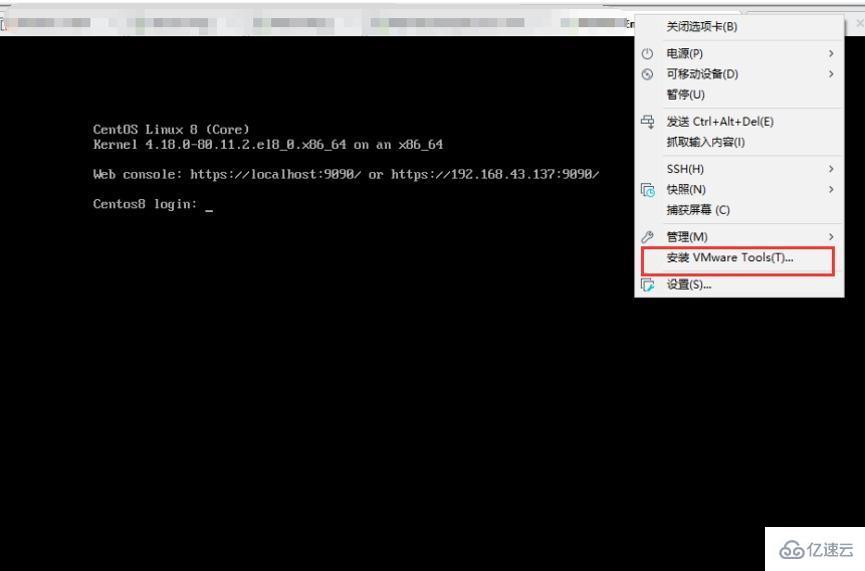
在Fedora31/Centos7/Centos8上面安装VMware Tools
# 挂载光驱到/mnt目录[root@localhost ~]# mount /dev/sr0 /mnt# 解压文件到家目录[root@localhost ~]# tar -zxvf /mnt/VMwareTools-10.3.10-12406962.tar.gz -C ~[root@localhost ~]# cd vmware-tools-distrib/[root@ localhost vmware-tools-distrib]# ./vmware-install.pl -f -d./vmware-install.pl的参数解释:
-d : 自动回答问题与建议的答案。 -f : 强制安装
安装完成之后,卸载,弹出虚拟光盘,并重启操作系统
[root@localhost ~]# umount /mnt[root@localhost ~]# eject[root@localhost ~]# reboot在Ubuntu18.04上面安装VMware Tools
# 挂载光驱到/mnt目录bob@ubuntu-18-04:~$ sudo mount /dev/sr0 /mnt# 解压文件到家目录bob@ubuntu-18-04:~$ tar -zxvf /mnt/VMwareTools-10.3.10-12406962.tar.gz -C ~bob@ubuntu-18-04:~$ cd vmware-tools-distrib/bob@ubuntu-18-04:~/vmware-tools-distrib$ sudo ./vmware-install.pl -f -d安装完成之后,卸载,弹出虚拟光盘,并重启操作系统
bob@ubuntu-18-04:~$ sudo umount /mntbob@ubuntu-18-04:~$ ejectbob@ubuntu-18-04:~$ sudo reboot以上是“Linux下如何安装VMware Tools”这篇文章的所有内容,感谢各位的阅读!希望分享的内容对大家有帮助,更多相关知识,欢迎关注编程网行业资讯频道!





